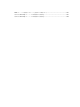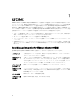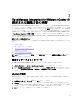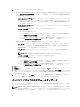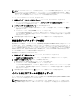Users Guide
4. ホストのルート エリアで、次のいずれかを実行します。
• 使用する Active Directory 用にホストの設定および有効化が Active Directory ですでに行われている場
合は、Active Directory を使用する チェックボックスを選択します。それ以外は、iDRAC 資格情報の設
定に進みます。
– Active Directory ユーザー名 テキストボックスに、ユーザー名を入力します。ユーザー名は、ドメ
イン\ユーザー名、またはユーザー名@ドメインのいずれかの形式で入力してください。ユーザー
名は 256 文字に制限されています。ユーザー名の制限については、Microsoft Active Directory マニ
ュアルを参照してください。
– Active Directory パスワード テキストボックスにパスワードを入力します。パスワードは 127 文字
に制限されています。
– パスワードの確認 テキストボックスにパスワードを再度入力します。
– 次のいずれかの手順を実行します。
* ホスト証明書をダウンロードおよび保存して、今後すべての接続でその証明書の検証を行う
には、
証明書チェックの有効化 チェックボックスを選択します。
* ホスト証明書を保存せず、今後すべての接続で iDRAC 証明書チェックを実行しないようにす
るには、証明書チェックを有効にする チェックボックスのチェックを外します。
• Active Directory なしでホスト資格情報を設定するには、次のいずれかを行います。
– ユーザー名 テキストボックスにあるユーザー名は root です。これはデフォルトのユーザー名で、
変更することはできませんが、Activate Directory が設定されている場合、root に限らず任意の
Active Directory ユーザー名を選択することができます。
– パスワード テキストボックスにパスワードを入力します。パスワードは 127 文字に制限されて
います。
メモ: OMSA 資格情報は、ESX および ESXi ホストに使われたものと同じです。
– パスワードの確認 テキストボックスにパスワードを再度入力します。
– 次のいずれかの手順を実行します。
* ホスト証明書をダウンロードおよび保存して、今後すべての接続でその証明書の検証を行う
には、
証明書チェックの有効化 チェックボックスを選択します。
* ホスト証明書を保存せず、今後すべての接続で iDRAC 証明書チェックを実行しないようにす
るには、証明書チェックを有効にする チェックボックスのチェックを外します。
5. 次へ をクリックします。
6. 関連ホスト ページで、接続プロファイルのホストを選択し、次へ をクリックします。
7. 接続プロファイルをテストするには、1 つ、または複数のホストを選択し、テスト接続 ボタンを選択し
ます。このステップは任意です。これはホストおよび iDRAC の資格情報が正しいかどうかをチェックす
るために使用します。
8. プロファイルを完了するには、次へ をクリックします。iDRAC Express または Enterprise カードがないサ
ーバーでは、iDRAC テスト接続結果は、このシステムには該当なしと表示されます。
インベントリジョブのスケジュールウィザード
インベントリのスケジュールの設定は、設定ウィザードと、OpenManage Integration 管理 セクションの 設定
オプションからとでほぼ同じです。
メモ: OpenManage Integration for VMware vCenter が今後もアップデートされた情報を表示することを確
実にするため、定期的なインベントリジョブをスケジュールすることをお勧めします。インベントリジ
ョブは最小限のリソースのみを消費し、ホストのパフォーマンスを劣化させることはありません。
16